スラッシュ付き声部への音符の入力
ピッチを指定せずに正確なリズムを指示したい場合など、複数のスラッシュ付き声部に音符を入力できます。初期設定では、最初のスラッシュ付き声部の符尾は上向きですが、符尾ありまたは符尾なしのスラッシュ付き声部を追加して何度でも切り替えることができます。
すでに音符がある譜表上の新規のスラッシュ付き声部に音符を入力することもできます。譜表のいずれかの場所にスラッシュ付き声部を作成すると、同じ譜表上の別の任意の場所に、そのスラッシュ付き声部の音符を入力できます。
手順
- 記譜モードで、スラッシュ付き声部を入力する位置にある譜表上のアイテムを選択します。
- [Shift]+[N] を押して音符の入力を開始します。
-
以下のいずれかの操作を行なって、音符を入力するスラッシュ付き声部を選択します。
-
新しいスラッシュ付き声部に音符を入力するには、[Shift]+[Alt/Opt]+[V] を押して新しいスラッシュ付き声部を作成します。
新しい声部が追加されると、キャレットの横の音符記号がスラッシュ音符に変わり、その横にプラス記号が表示されます。このスラッシュ音符記号は符尾の方向を表わし、スラッシュ音符記号の横の数字は声部の番号を表わします (存在する場合)。
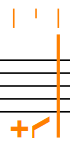
図 1. 符尾が下向きの 1 つめのスラッシュ付き声部を追加したときのキャレット ヒント必要な回数だけ [Shift]+[Alt/Opt]+[V] を押しても構いません。たとえば、スラッシュ付き声部に音符が含まれていない譜表上に新しいスラッシュ付き声部を作成すると、符尾が上向きの 1 つめのスラッシュ付き声部に音符を入力できます。また、符尾が下向きのスラッシュ付き声部に音符を入力したければ、すぐに 2 つめの新しいスラッシュ付き声部を作成することも、符尾なしのスラッシュ付き声部に音符を入力したければ、3 つめの新しいスラッシュ付き声部を作成することもできます。
-
既存のスラッシュ付き声部に音符を入力するには、そのスラッシュ付き声部に到達するまで [V] を押します。
-
-
任意の音符を入力します。
スラッシュ付き声部の音符は、ピッチに関係なく譜表上の同じ位置に表示されます。初期設定では、これは譜表の第 3 線ですが、スラッシュ付き声部が複数ある場合は変化します。
補足初期設定では、スラッシュ付き声部の音符は再生されません。ただし、スラッシュ付き声部を再生に含めた場合、スラッシュ付き声部の音符は入力時のピッチで再生されます。
- 必要に応じて、[V] を押して譜表上のすべてのアクティブな声部を順に切り替えます。
- [Esc] または [Return] を押して音符の入力を無効にします。
結果
キャレットの指示記号で示されているように、音符が新しいスラッシュ付き声部に入力されます。キャレットの横のスラッシュ音符記号は、現在選択されている、音符が入力される声部を示すために変化します。
声部は何度でも切り替えることができます。
-
別の声部/スラッシュ付き声部にすでに音符が含まれている譜表上で新しいスラッシュ付き声部に音符を入力した場合、同じ位置にすでに存在する音符の符尾の方向とスラッシュ付き声部の譜表上の位置は、必要に応じて自動的に変更されます。
-
1 つの譜表にいずれかのタイプの声部が 3 つ以上ある場合は、設定された順序ですべての声部を順に切り替える必要があります。たとえば、符尾が上向きの 2 つの声部と符尾が下向きの 2 つの声部とスラッシュ付き声部がある場合の順序は、符尾が上向きの声部 1、符尾が下向きの声部 1、符尾が下向きの声部 2、符尾が上向きの声部 2、スラッシュ付き声部となります。
例
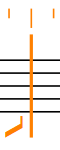
|
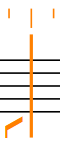
|
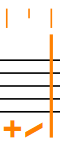
|
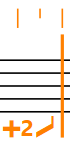
|